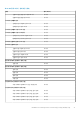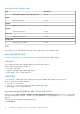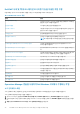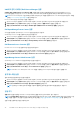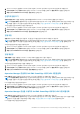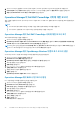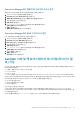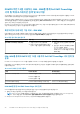Users Guide
1. Operations Manager 콘솔에서 Dell EMC 다이어그램 보기, Dell EMC 상태 보기 또는 Dell EMC 알림 보기로 이동합니다.
2. 다이어그램 보기 또는 상태 보기에서 원하는 Dell EMC PowerEdge 서버를 선택하거나 알림 보기에서 알림을 선택합니다.
3. 작업 창에서Dell Windows Server 작업 > LED 식별 끄기를 선택합니다.
Operations Manager의 Dell EMC PowerEdge 서버에 대한 보고서
보고 기능을 사용하여 Dell EMC OpenManage Windows 이벤트 로그, Dell 서버 BIOS, 펌웨어 및 RAID 구성에 대한 보고서를 생성할 수
있습니다.
노트:
● Dell EMC 서버 및 랙 워크스테이션 모니터링 기능은 개체 수준에 대해서만 보고서를 지원합니다.
● Dell 서버 BIOS, 펌웨어 및 RAID 구성 보고서는 상세 버전에서만 사용할 수 있습니다.
Operations Manager에서 Dell EMC PowerEdge 서버에 대한 보고서 보기
보고서에 액세스하려면 다음을 수행합니다.
1. Operations Manager 콘솔에서 보고를 클릭합니다.
2. OpenManage Windows 이벤트 로그에 대해 Dell Windows Server(확장 버전)를 클릭하고 BIOS 구성, 펌웨어와 드라이버 버전
및 RAID 구성 보고서에 대해 Dell Windows Server(상세 버전)를 클릭합니다.
노트: 또한 서버 인스턴스를 클릭하여 다이어그램 보기 또는 상태 보기에서 보고에 액세스할 수 있습니다. Dell 보고서 옵션은 기
본 Microsoft 보고서와 함께 Dell 시스템 인스턴스 보고서 아래의 작업 창에 있습니다.
Operations Manager에서 OpenManage Windows 이벤트 로그 보고서 생성
OpenManage Windows 이벤트 로그에 대한 보고서를 생성하려면 다음을 수행합니다.
1. Operations Manager 콘솔에서 보고를 클릭합니다.
2. Dell Windows Server(확장 버전)를 클릭합니다.
3. OpenManage Windows 이벤트 로그를 클릭한 후 작업 창에서 열기를 클릭합니다.
4. 보고서를 생성할 기간을 선택합니다.
5. 개체 추가를 클릭합니다.
6. Dell Windows Server 클래스의 개체를 검색하고 추가를 클릭합니다.
선택한 개체 창에서 개체를 찾습니다.
7. 생성할 보고서의 이벤트 심각도를 선택합니다.
8. 실행을 클릭합니다.
OpenManage Windows 이벤트 로그 보고서가 생성됩니다.
Operations Manager에서 BIOS 구성 보고서 생성
BIOS 구성에 대한 보고서를 생성하려면 다음을 수행하십시오.
1. Operations Manager 콘솔에서 보고를 클릭합니다.
2. Dell Windows Server(Detail Edition)를 클릭합니다.
3. BIOS 구성을 클릭한 후 작업 창에서 열기를 클릭합니다.
4. 보고서를 생성할 기간을 선택합니다.
5. 개체 추가를 클릭합니다.
6. Dell Windows Server 클래스의 개체를 검색하고 추가를 클릭합니다.
선택한 개체 창에서 개체를 찾습니다.
7. 필요한 속성을 선택합니다.
8. 실행을 클릭합니다.
BIOS 구성 보고서가 생성됩니다.
38 Dell EMC Server Management Pack Suite 버전 7.2 지원 모니터링 기능